Новая версия Windows призвана повысить творческий потенциал и продуктивность благодаря удобному дизайну.
Новейшая операционная система оснащена некоторыми лучшими функциями и уникальными сочетаниями клавиш, облегчающими доступ к элементам.
Поэтому пользователи с нетерпением ждут установки Windows 11.
Сочетания клавиш упростили доступ к функциям системы
Однако запоминание сочетаний клавиш является сложной задачей и может занять много времени.
Мы не говорим о Ctrl + A, Ctrl + C, Ctrl + X и Ctrl + V, которые могут выбрать, скопировать, вырезать или вставить содержимое, соответственно, и являются стандартными сочетаниями клавиш.
Но мы говорим о тех сочетаниях клавиш, которые являются уникальными и могут облегчить работу.
Но прежде чем мы начнем ловить большую рыбу в море, давайте покажем вам некоторые обычные сочетания клавиш, чтобы разогреть вас.
- Повтор и отмена – Ctrl + Y и Ctrl + Z
- Закрыть окно или текущее приложение – Alt + F4
- Открыть новый Проводник – Windows Key + E
- Постоянное удаление выбранного элемента – Ctrl + Delete
- Открыть инструмент Snipping Tool – Windows Key + SHift + S
- Сделать снимок экрана и сохранить его в папке – Windows Key + PrtScn
- Переключение между окнами и приложениями – Alt + Tab
Вот некоторые из сочетаний клавиш, о которых необходимо знать. Итак, вот новое пополнение в семействе сочетаний клавиш в Windows 11.
Клавиша Windows + A
С помощью клавиш Windows + A пользователи могут открыть Action Center.
Через него пользователи могут получить доступ к Wi-Fi, Bluetooth, яркости и другим функциям.
Опция также позволяет открыть настройки с помощью кнопки, присутствующей в Action Center.
Клавиша Windows + C
В Windows 10 клавиша Windows + C может открыть Cortana, но в Windows 11 она открывает Microsoft Teams Chat.
Система откроет быструю панель для проверки контактов и последних сообщений.
Быстрое окно также позволяет пользователям начинать звонки или встречи, не открывая фактическое приложение.
Клавиша Windows + H
Если вы являетесь поклонником голосового набора текста, клавиша Windows Key + H станет вашим любимым сочетанием клавиш.
Оно позволит пользователям запустить голосовой набор текста, чтобы надиктовать его, и слова будут набираться автоматически.
Откроется небольшое окошко с кнопкой микрофона, нажав на которую, пользователь сможет начать говорить.
Считайте, что это диктовка или распознавание речи, облегчающее ведение заметок без набора текста.
Клавиша Windows + K
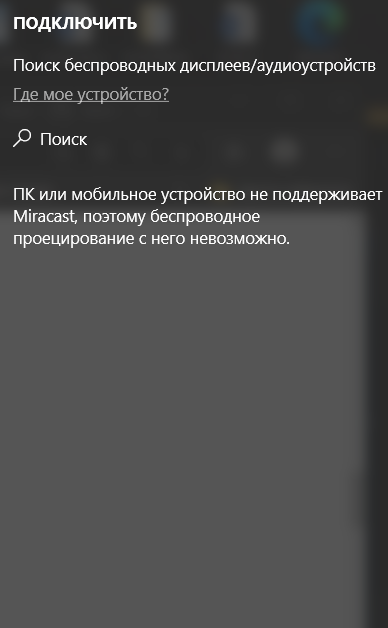
Подключить систему к беспроводному дисплею легко с помощью клавиш Windows + K.
Откроется панель в правом нижнем углу экрана, на которой будут отображаться устройства, доступные пользователям для подключения.
Клавиша Windows + N

Эта клавиша открывает на экране календарь и центр уведомлений.
Однако пользователи могут получить доступ к календарю, нажав на дату и время в правом нижнем углу.
Если у вас нет настроения использовать клавиатуру, клавиша Windows + N может стать вашей палочкой-выручалочкой.
Клавиша Windows + W
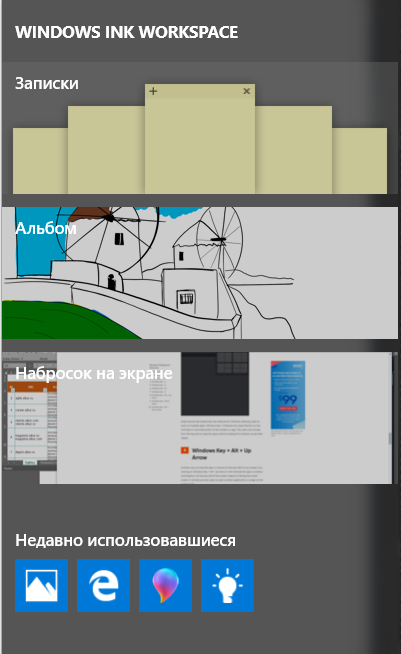
Получите доступ к панели виджетов, нажав клавиши Windows Key + W.
Она содержит виджеты календаря, фотографий OneDrive, погоды, игр, пробок и т.д.
Кроме того, пользователи могут оставаться в курсе последних новостей.
Наряду с этим, пользователи могут оставаться в курсе последних новостей с помощью клавиши быстрого доступа.
Клавиша Windows + Z
Привязка макетов – это широко распространенная новая функция Windows, позволяющая пользователям работать с несколькими приложениями.
Функция Windows Key + Z позволяет открыть окно на кнопке минимизации или максимизации окна или приложения.
Пользователи могут выбрать один из макетов для привязки приложений без изменения размеров окон в соответствии со своими потребностями.
Клавиша Windows + Alt + стрелка вверх
Еще один способ привязать приложение или окно к верхней половине экрана – нажать клавишу Windows + Alt + стрелка вверх.
Это позволит свернуть приложение или окно и отобразить его в верхней половине экрана вместо того, чтобы занять весь экран.
Система также предложит пользователю открыть другое приложение или страницу в нижней половине экрана.
Клавиша Windows + стрелка вниз
Это сочетание уменьшит размер активного приложения или окна, если оно занимает весь или половину экрана.
Клавиша Windows + Alt + стрелка вниз
Это действие противоположно действию клавиш Windows + Alt + Стрелка вверх.
Система поместит приложение в нижнюю половину экрана, а в верхней половине предложит открыть другую страницу.
Заключение
Клавиатурные сочетания могут помочь вам интуитивно и легко перемещаться по определенным разделам.
Однако необходимо знать принцип работы клавиатуры, чтобы быть уверенным в том, что вы в курсе происходящего и понимаете, что делаете.
см. также:








